Page 145 of 165

Външни устройства145Външни устройстваОбща информация..................145
Възпроизвеждане на аудио ..... 148Обща информация
Гнездо за AUX, USB и SD карта за
свързването на външни източници
се намира под подлакътника в средната конзола. Потърсете
подробно описание за вдигане на
подлакътника в Ръководството за
експлоатация.
Съобщение
Гнездото трябва винаги да се
подържа чисто и сухо.
Вход AUX
Възможно е да се свърже напр.
iPod, смартфон или друго
допълнително устройство към
входа AUX.
При свързване с входа AUX, аудио
сигналът от допълнителното
устройство се предава чрез
високоговорителите на система
Инфотейнмънт.
Настройките за силата на звука и
тона могат да се регулират чрез
система Инфотейнмънт. Всички
други функции за управление
трябва да се задействат чрез
външното устройство.
Свързване/разкачване на
устройство
За да свържете допълнителното
устройство към гнездото на входа AUX на система Инфотейнмънт,
използвайте следния кабел:
3-жилен за аудио източник.
За да откачите AUX устройството,
изберете друга функция и след това извадете AUX устройството.
Page 146 of 165

146Външни устройства
Аудио функция на AUX
Система Инфотейнмънт може да
възпроизвежда музикални
файлове, които са записани в
допълни устройства, напр. iPod или
смартфон.
USB порт
Към USB порта могат да се
свържат MP3 плейър, USB
устройство, iPod или смартфон.
При свързване с USB порт,
устройствата, посочени по-горе,
могат да се задействат чрез
бутоните и менютата на система
Инфотейнмънт.
Съобщение
Не всички модели MP3 плейъри,
USB устройства, iPod модели или
смартфони се поддържат от
системата Инфотейнмънт.
Свързване/разкачване на
устройство
Свържете USB устройството или
iPod към USB порта. За iPod
използвайте подходящия кабел за
свързване. Функцията за музика се стартира автоматично.Съобщение
Ако се свърже USB устройство
или iPod, които не могат да се
разчетат, ще се появи
съответното съобщение за
грешка и система Инфотейнмънт
автоматично ще превключи на
предишната функция.
За да разкачите USB устройството
или iPod, изберете друга функция и
след това извадете USB
устройството за съхранение на
данни.Внимание
Избягвайте разкачване на
устройството по време на
възпроизвеждане. Това може да повреди устройството или
система Инфотейнмънт.
Аудио функция от USB
Система Инфотейнмънт може да
възпроизвежда файлове с музика
от USB устройство за съхранение
на данни или iPod/iPhone.
SD карта
SD карта може да се постави в
слота за SD карта.
Когато се постави, с SD картата
може да се работи чрез бутоните и
менютата на система
Инфотейнмънт.
Съобщение
Не всички типове SD карти се
поддържат от система
Инфотейнмънт.
Поставяне/изваждане на SD картаВнимание
Никога не опитвайте да
използвате SD карта, която е
напукана, деформирана или
залепена с лепенка. Това може
да повреди оборудването.
Поставете SD картата в слота за
SD карта, както е показано по-долу. Функцията за музика се стартира
автоматично.
Page 147 of 165

Външни устройства147
Съобщение
Ако се свърже SD карта, която не
може да се разчете, ще се появи
съответното съобщение за
грешка и система Инфотейнмънт
автоматично ще превключи на
предишната функция.
За да извадите SD картата, първо
активирайте друга функция. След
това, внимателно натиснете SD картата по-навътре в слота. SD
картата излиза от слота и може да
се извади.
Внимание
Избягвайте разкачване на
устройството по време на
възпроизвеждане. Това може да повреди устройството или
система Инфотейнмънт.
Аудио функция от SD
Система Инфотейнмънт може да
възпроизвежда музикални
файлове, запаметени на SD
картата.
Bluetooth
Bluetooth аудио източниците (напр. музикални мобилни
телефони, MP3 плейъри с
поддръжка на Bluetooth и др.),
които поддържат Bluetooth
профилите за музика A2DP и
AVRCP, могат да се свързват
безжично към системата
Инфотейнмънт.
Свързване на устройство
Потърсете подробно описание за
свързването чрез Bluetooth 3 151.
Аудио функция през Bluetooth
Система Инфотейнмънт може да
възпроизвежда музикални
файлове, които са записани в
Bluetooth устройства като iPod или смартфон.
Файлови формати
Поддържат се само устройства,
форматирани на файлови системи
FAT32, NTFS и HFS+.
Съобщение
Някои файлове може да не се
възпроизвеждат изправно. Това
може да се дължи на различен
формат на записване или на
състоянието на файла.
Файлове от онлайн магазини, за
които са приложение цифрови
(авторски) права (DRM), не могат
да се възпроизвеждат.
Система Инфотейнмънт може да
възпроизвежда следните аудио
файлове, запаметени във външни
устройства.
Page 148 of 165

148Външни устройства
Аудио файлове
Възпроизвежданите файлови
формати за аудио са
.mp3, .wma, .aac, .m4a и .aif.
Когато се възпроизвежда файл с
информация за ID3 етикет,
система Инфотейнмънт може да
показва информация, напр. за
заглавието на записа и
изпълнителя.
Възпроизвеждане на
аудио
Стартиране на
възпроизвеждане
Свържете устройството 3 145.
Натиснете неколкократно бутон
MEDIA , за да се активира желания
мултимедиен източник.
Пример: главно меню на USB.
Функционални бутони
Съобщение
По време на възпроизвеждане от
AUX, функционалните бутони не
са налични.
Пауза при възпроизвеждане
Изберете бутона / на екрана, за да
направите пауза при
възпроизвеждане.
Изберете бутона 6 на екрана, за да
продължите възпроизвеждането.
Пропускане до следващ или
предишен файл
Изберете бутоните d или c, за да
възпроизведете предишния или следващия запис.
Като алтернатива, завъртете
бутона MENU, за да пропуснете до
предишния или следващия запис.
Бързо превъртане напред или
превъртане назад
Натиснете и задръжте бутоните d
или c за бързо превъртане напред
или назад.
Ред на възпроизвеждане
За да възпроизведете песните в
произволен ред, изберете екранен
бутон 9.
Съобщение
При възпроизвеждане от USB, SD
или iPod, функцията за
разбъркване зависи от избрания
режим на филтър за
възпроизвеждане на песни, напр.
албум, изпълнител, жанр.
Page 149 of 165
Външни устройства149
За деактивиране на функцията за
разбъркване, изберете екранния
бутон 9 отново.
Съобщение
Ако е активирана функцията за
разбъркване, 9 е маркирано в
червено.
Функция за разглеждане Съобщение
Бутоните за разглеждане не са
налични за AUX и Bluetooth
мултимедийни източници.
Папки
(налична само, ако в устройството
е запаметена структура на папки)
Натиснете бутона MENU и след
това изберете елемент Изглед на
файл от списъка. Показва се
структурата на папките в
съответното устройство.
Ако е необходимо, придвижете се в
структурата на папките и изберете
желания запис.Категории мултимедии
Натиснете бутона MENU и след
това изберете елемент Преглед от
списъка. Показва се списък,
съдържащ различни категории за
разглеждане, напр. Списъци
изпълнение , Изпълнители или
Албуми .
Превъртете през списъка и
изберете името на желания
елемент от списъка.
Ако е необходимо, придвижете се в подкатегориите и изберете
желания запис.
Page 150 of 165

150ТелефонТелефонОбща информация..................150
Свързване чрез Bluetooth ........151
Аварийно обаждане .................154
Работа ....................................... 155 Мобилни телефони и радио
оборудване (CB) ......................158Обща информация
Телефонният портал ви дава
възможност да провеждате
разговори по мобилния си телефон посредством микрофона и
високоговорителите на
автомобила, както и да
управлявате най-важните функции
на мобилния телефон чрез
системата Инфотейнмънт на
автомобила. За да можете да
използвате телефонния портал,
мобилният телефон трябва да
бъде свързан със система
Инфотейнмънт посредством
Bluetooth.
Не всеки мобифон поддържа
всички функции за телефон.
Използваните за дадения телефон
функции зависят от съответния
мобифон и оператора на мрежата.
Повече информация по тази тема
ще намерите в ръководството за
експлоатация на Вашия мобилен
телефон, а можете също така да
поискате информация и от
оператора на мрежата.Важна информация относно
употребата и пътната
безопасност9 Предупреждение
Мобилните телефони оказват
въздействие върху околната
среда. Във връзка с това има
издадени разпоредби и
директиви относно
безопасността. Вие трябва да
сте запознати със съответните
директиви преди да започнете
да използвате телефонните
функции.
9 Предупреждение
Използването на устройство
хендс фри при шофиране е
опасно поради намаляване на
концентрацията на вниманието
по време на разговора. Преди
да използвате устройството
хендс фри, паркирайте
Page 151 of 165

Телефон151автомобила си. Спазвайтенаредбите на страната, в която
се намирате.
Не забравяйте да спазвате
специалните правила валидни за дадени области и винаги
изключвайте мобилния
телефон ако използването му е
забранено, ако той предизвиква смущения или има вероятност
за възникване на опасни
ситуации.
Bluetooth
Телефонният портал е
сертифициран от Bluetooth Special
Interest Group (SIG).
Допълнителна информация
относно спецификацията можете да намерите в Интернет на адрес
http://www.bluetooth.com
Свързване чрез
Bluetooth
Bluetooth е радио стандарт за
безжично свързване напр. на
мобилни телефони, модели на
iPod/iPhone или други устройства.
За да можете да конфигурирате
Bluetooth връзка към система
Инфотейнмънт, трябва да се
активира функция Bluetooth на
Bluetooth устройството. За повече
информация, моля, обърнете се
към ръководството за потребителя на Bluetooth устройството.
Чрез меню за настройки на
Bluetooth се извършва сдвояване
(обмен на ПИН код между Bluetooth
устройството и система
Инфотейнмънт) и свързване на
Bluetooth устройството към
система Инфотейнмънт.
Меню за настройка на
Bluetooth
Натиснете бутона ; и след това
изберете иконата от менюто
НАСТР. .Изберете Bluetooth за да се покаже
съответното подменю.
Сдвояване на устройство
Важна информация ■ Към системата могат да се сдвоят до пет устройства.
■ Само едно стиковано устройство
може да се свърже във всеки
един момент към система
Инфотейнмънт.
■ Стиковането обичайно трябва да
се изпълни само веднъж, освен
ако устройството не бъде
изтрито от списъка на
стикованите устройства. Ако
устройството е било свързано
преди това, система
Инфотейнмънт установява
връзката автоматично.
■ Работата на Bluetooth значително изтощава батерията
на устройството. Затова
свържете устройството към
електрически контакт, за да се
зареди.
Page 152 of 165

152Телефон
Сдвояване чрез приложението за
настройки
1. Натиснете бутона ; и след
това изберете иконата от
менюто НАСТР..
Изберете Bluetooth за да се
покаже съответното подменю.
2. Изберете Сдвояване на у-во
или Управление устройство , за
да се покаже списъка на
устройствата и след това
изберете екранен бутон
СДВОИ .
3. В система Инфотейнмънт се показва съобщение, указващо
името и ПИН кода на система
Инфотейнмънт.
4. Започнете търсене на Bluetooth
в Bluetooth устройството, което
трябва да се сдвои.
5. Потвърдете сдвояването: ◆ Ако се поддържа SSP(защитено опростено
сдвояване):
Сравнете PIN кода (при
поискване) и потвърдете
съобщенията в системаИнфотейнмънт и Bluetooth
устройството.
◆ Ако не се поддържа SSP (защитено опростено
сдвояване):
Въведете PIN кода на
система Инфотейнмънт в
Bluetooth устройството и
потвърдете въведените
данни.
6. Система Инфотейнмънт и устройството се сдвояват.
7. Ако са достъпни в Bluetooth устройството, телефонният
указател и списъците с
повиквания се изтеглят в
система Инфотейнмънт. Ако е
необходимо, потвърдете
съответното съобщение на
вашия смартфон.
Съобщение
За да може контактите да се
прочетат от система
Инфотейнмънт, те трябва да са
записани в паметта на мобилния
телефон.Ако тази функция не се
поддържа от устройството с
Bluetooth, в система
Инфотейнмънт се появява
съответно съобщение.
8. Ако устройството е сдвоено успешно, отново се показва
списъка с устройства.
Съобщение
Ако свързването чрез Bluetooth е
неуспешно, на екрана на система Инфотейнмънт ще се покаже
съобщение за грешка.
Сдвояване чрез приложението
Телефон
1. Натиснете бутона ; и след
това изберете иконата от
менюто ТЕЛ.. Извежда се
основното телефонно меню.
2. Изберете елемент Bluetooth
устройства от менюто, за да се
покаже списъка с устройства.
3. Изберете екранния бутон СДВОИ .
 1
1 2
2 3
3 4
4 5
5 6
6 7
7 8
8 9
9 10
10 11
11 12
12 13
13 14
14 15
15 16
16 17
17 18
18 19
19 20
20 21
21 22
22 23
23 24
24 25
25 26
26 27
27 28
28 29
29 30
30 31
31 32
32 33
33 34
34 35
35 36
36 37
37 38
38 39
39 40
40 41
41 42
42 43
43 44
44 45
45 46
46 47
47 48
48 49
49 50
50 51
51 52
52 53
53 54
54 55
55 56
56 57
57 58
58 59
59 60
60 61
61 62
62 63
63 64
64 65
65 66
66 67
67 68
68 69
69 70
70 71
71 72
72 73
73 74
74 75
75 76
76 77
77 78
78 79
79 80
80 81
81 82
82 83
83 84
84 85
85 86
86 87
87 88
88 89
89 90
90 91
91 92
92 93
93 94
94 95
95 96
96 97
97 98
98 99
99 100
100 101
101 102
102 103
103 104
104 105
105 106
106 107
107 108
108 109
109 110
110 111
111 112
112 113
113 114
114 115
115 116
116 117
117 118
118 119
119 120
120 121
121 122
122 123
123 124
124 125
125 126
126 127
127 128
128 129
129 130
130 131
131 132
132 133
133 134
134 135
135 136
136 137
137 138
138 139
139 140
140 141
141 142
142 143
143 144
144 145
145 146
146 147
147 148
148 149
149 150
150 151
151 152
152 153
153 154
154 155
155 156
156 157
157 158
158 159
159 160
160 161
161 162
162 163
163 164
164






